بارگیری کتاب ها بر روی iPad
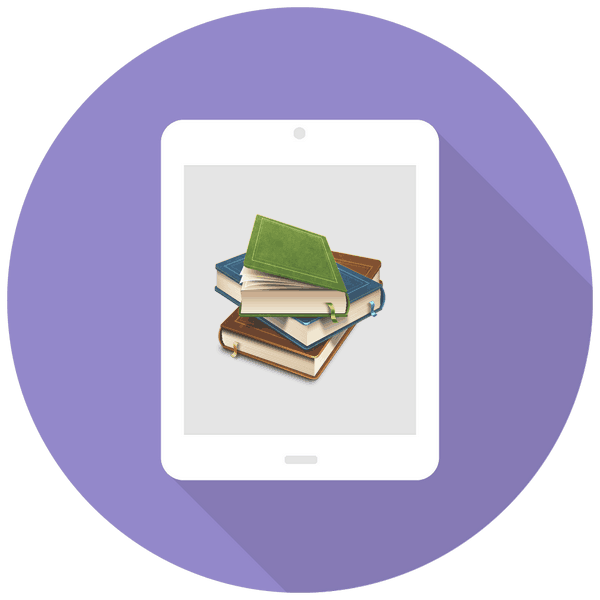
در عصر توسعه فناوری ، بیشتر دستگاه های تلفن همراه و قرص ها جایگزین رایج ترین چیزها از جمله کتاب های کاغذی می شوند. iPad نیز از این قاعده مستثنی نیست و راه های مختلفی برای بارگیری و مشاهده کتاب های الکترونیکی به صاحبان خود ارائه می دهد.
بارگیری کتاب ها بر روی iPad
کاربر می تواند کتاب ها را از طریق روش های مختلف در iPad بارگذاری کند: از طریق iBooks یا برنامه های شخص ثالث از فروشگاه برنامه. با این حال ، ابتدا باید دقیقاً بفهمید که قالب های کتاب الکترونیکی از iPad پشتیبانی می کند.
قالب های پشتیبانی شده
فرمت هایی که از دستگاه های اپل پشتیبانی می کنند ، می توانند به 2 گروه تقسیم شوند. گروه 1 - قالبهای استاندارد برای iBooks: ePub و PDF . گروه 2 - قالبهای دیگر کتابهای الکترونیکی برنامه های شخص ثالث: FB2 ، RTF ، ePub ، PDF و موارد دیگر.
همچنین بخوانید:
RTF را به PDF تبدیل کنید
FB2 را به ePub تبدیل کنید
یعنی اگر کاربر بخواهد در iBooks بخواند ، باید یک پرونده با پسوند خاص داشته باشد. وقتی برنامه ای را از فروشگاه App انتخاب می کنید ، لیست فرمت های پشتیبانی شده افزایش می یابد. شما می توانید آنها را در توضیحات برنامه یا تنظیمات مشاهده کنید.
روش 1: فقط از iPad استفاده کنید
ساده ترین راه بارگیری کتاب از طریق تبلت است. شما می توانید این کار را با استفاده از iBooks و یک مرورگر یا با استفاده از توابع و ابزارهای برنامه شخص ثالث انجام دهید.
گزینه 1: iBooks
اگر کاربر فقط از مجموعه اصلی ابزارهای کار با کتابهای الکترونیکی راضی باشد ، برنامه iBooks برای او مناسب است. این دستگاه از قبل نصب شده است. همانطور که در بالا گفتیم ، فقط از قالب های ePub و PDF پشتیبانی می کند ، سایر پرونده ها به سادگی باز نمی شوند.
ابتدا باید کتاب را از اینترنت بارگیری کنید. برای این کار از مرورگر Safari استفاده کنید.
- Safari را روی iPad باز کنید و با تایپ کردن عنوان ، نویسنده و قالب مورد نظر ، کار مورد نظر را جستجو کنید. پیوندی را که دوست دارید دنبال کنید و نماد «بارگیری» را پیدا کنید.
- پس از بارگیری موفقیت آمیز ، یک پنجره مرورگر اضافی باز خواهد شد. روی "باز کردن کتاب ها در برنامه" ضربه بزنید.
- سیستم بطور خودکار برنامه iBooks و کتاب بارگیری شده را از صفحه اول باز می کند.
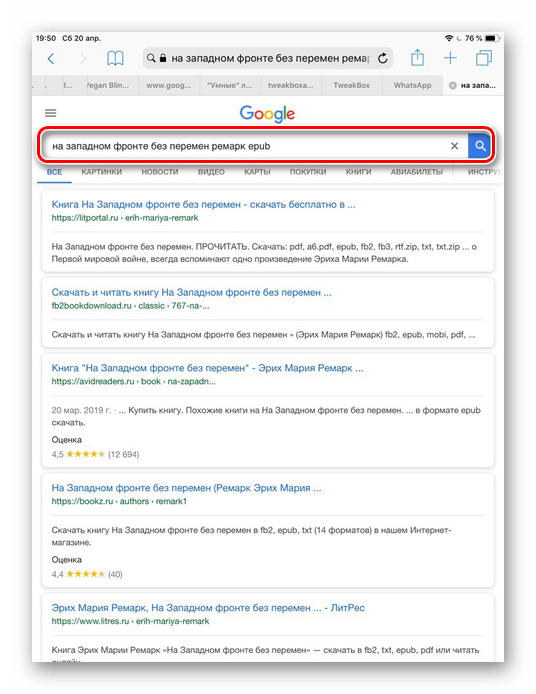
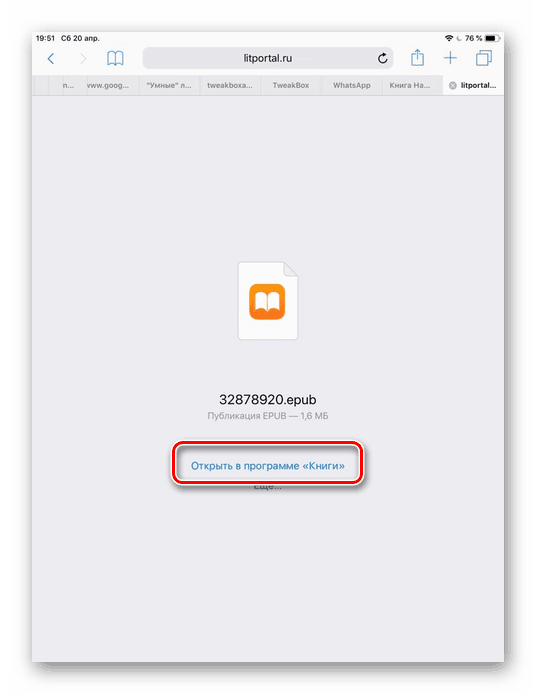
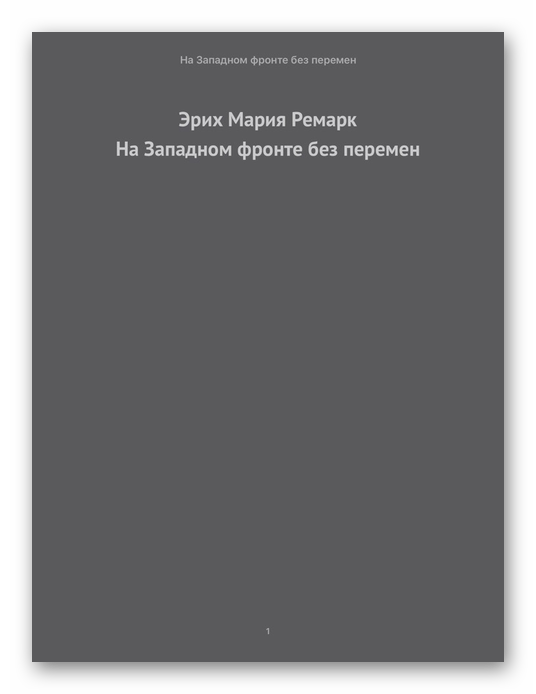
گزینه 2: برنامه های شخص ثالث
در حال حاضر تعداد زیادی برنامه رایگان کتاب خوان الکترونیکی در فروشگاه App موجود است. آنها همچنین می توانند کتاب مورد علاقه شما را خریداری کنند ، مشترک شوند و از ویژگی های مفید دیگری استفاده کنند. در مقاله ما از کاربرد لیترها استفاده خواهیم کرد.
لیترها را از فروشگاه App بارگیری کنید
- لیتری را در iPad خود باز کنید و با نام کاربری و رمز عبور خود وارد سیستم شوید یا یک حساب کاربری جدید ثبت کنید.
- برای خرید کالای مورد نظر از "جستجو" یا "فروشگاه" استفاده کنید.
- در صفحه کتاب الکترونیکی خرید و خواندن را کلیک کنید.
- روی "خوانده" ضربه بزنید.
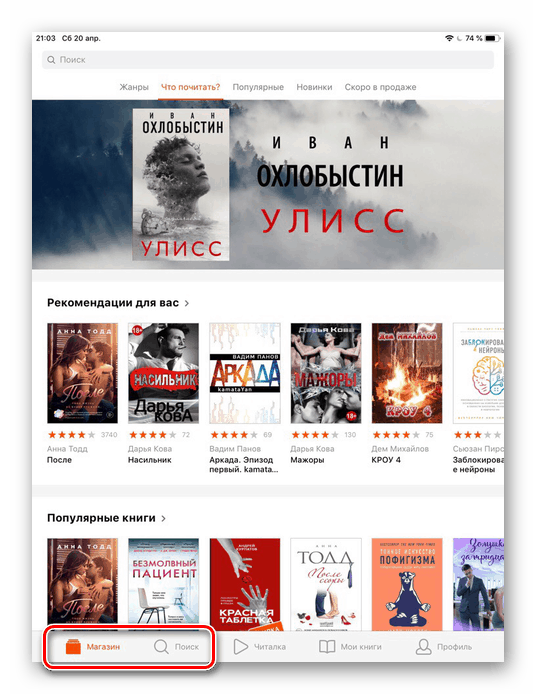
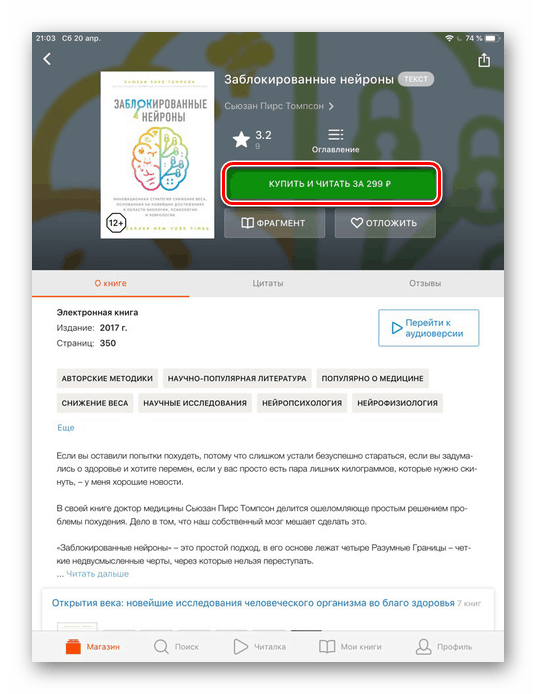
لطفاً توجه داشته باشید که iBooks و برنامه های دیگر ممکن است کپی کردن کتاب ها از ابر باشد. مثلاً از درایو Google یا Dropbox . برای انجام این کار ، در تنظیمات پرونده فقط کافی است "Export" - "Copy to ..." را انتخاب کنید .
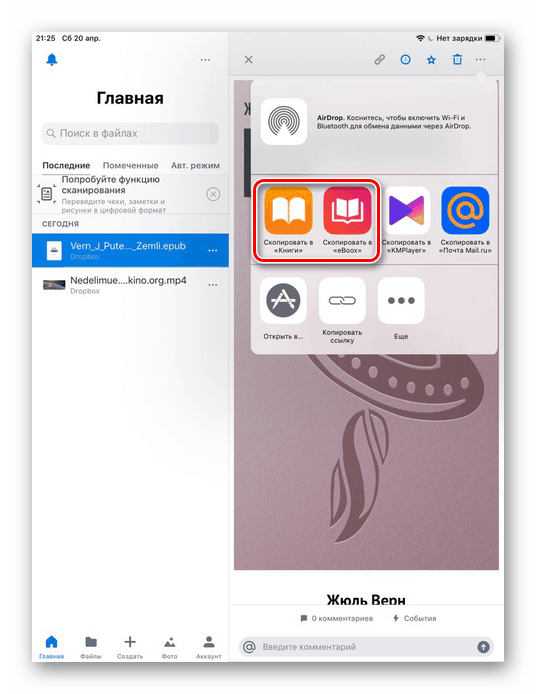
روش 2: PC و iTunes
جستجو و بارگیری فایل ها در صفحه بزرگ رایانه راحت تر است ، بنابراین گزینه ای برای استفاده از آن برای بارگذاری کتاب ها در iPad وجود دارد. برای انجام این کار ، باید iTunes را نصب کنید.
گزینه 1: iBooks
با استفاده از رایانه ، می توانید پرونده را از طریق Aityuns و بخش ویژه "Books" به iBooks منتقل کنید.
- iPad خود را به رایانه وصل کنید و iTunes را باز کنید. در منوی بالا بر روی نماد دستگاه کلیک کنید.
- به قسمت "کتابها" بروید .
- فایل مورد نظر را با پسوند ePub یا PDF در یک پنجره ویژه منتقل کنید. صبر کنید تا نسخه تمام شود. روی درخواست کلیک کنید
- برنامه Books را در iPad باز کنید و بررسی کنید که آیا موفقیت آمیز بودن بارگیری است.

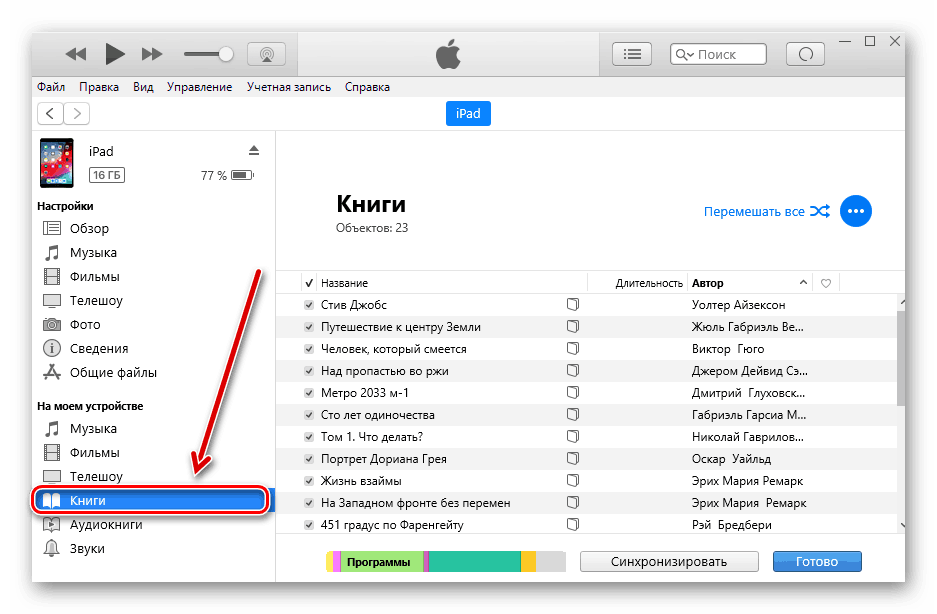
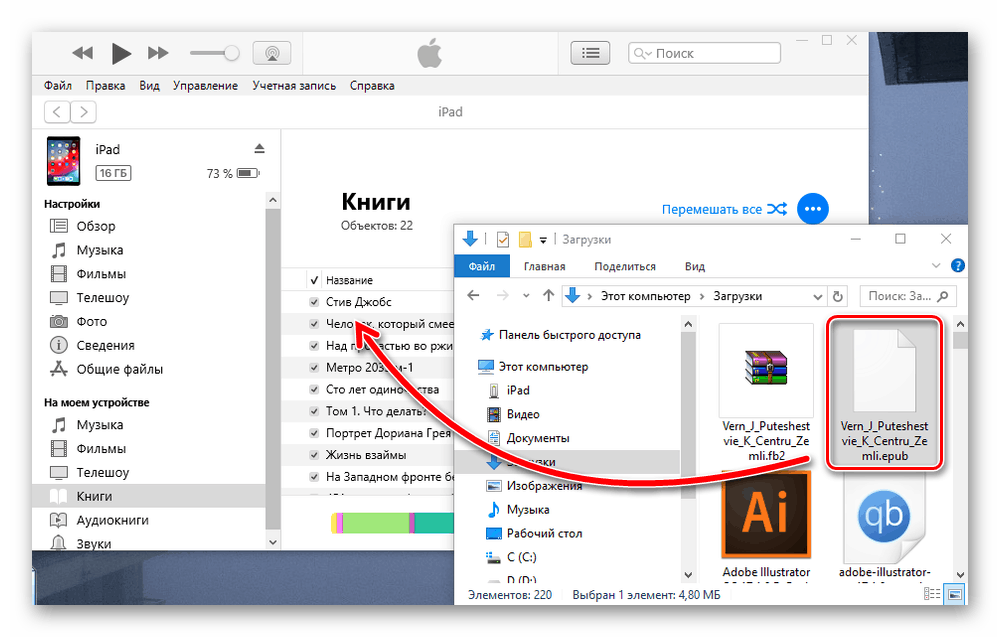
گزینه 2: برنامه های شخص ثالث
هر برنامه شخص ثالث به شما امکان نمی دهد کتابهایی را از طریق iTunes بارگیری شده از اینترنت اضافه کنید. این به دلیل قانون حق چاپ است ، اما خوانندگان با عملکرد بارگیری کتاب های خود از یک رایانه همچنان وجود دارند. به عنوان مثال ، eBoox.
eBoox را از فروشگاه App بارگیری کنید
- دستگاه را به رایانه شخصی وصل کنید ، iTunes را باز کنید و روی نماد رایانه لوحی کلیک کنید.
- به قسمت " Fared Files" بروید و برنامه eBoox را پیدا کنید. روی آن کلیک کنید
- در فیلد با نام "eBoox Documents" پرونده مورد نظر را کپی کرده و منتظر بمانید تا نسخه تمام شود.
- برنامه eBoox را در رایانه لوحی خود باز کنید و در بخش "My Books" اثر جدید بارگیری شده را پیدا کنید.

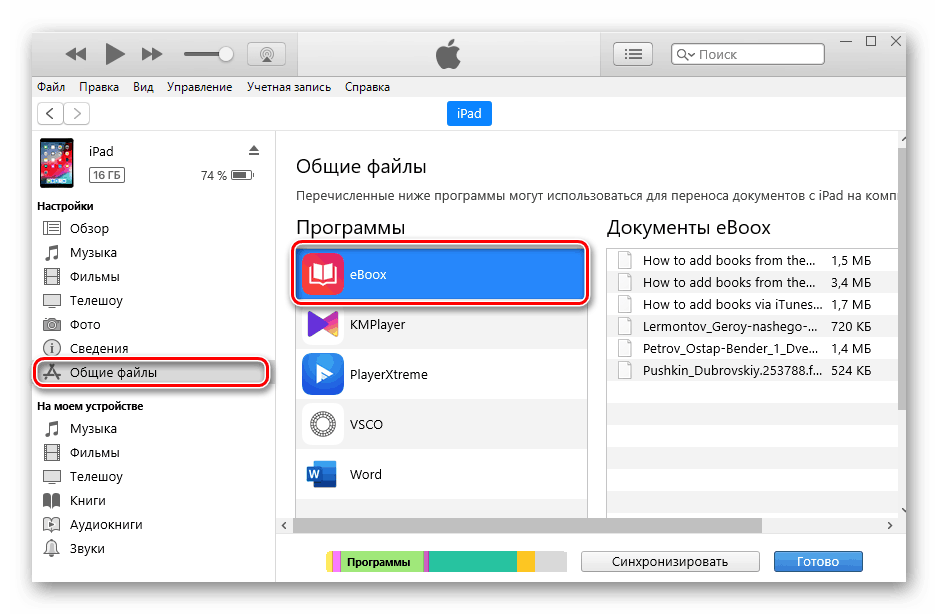
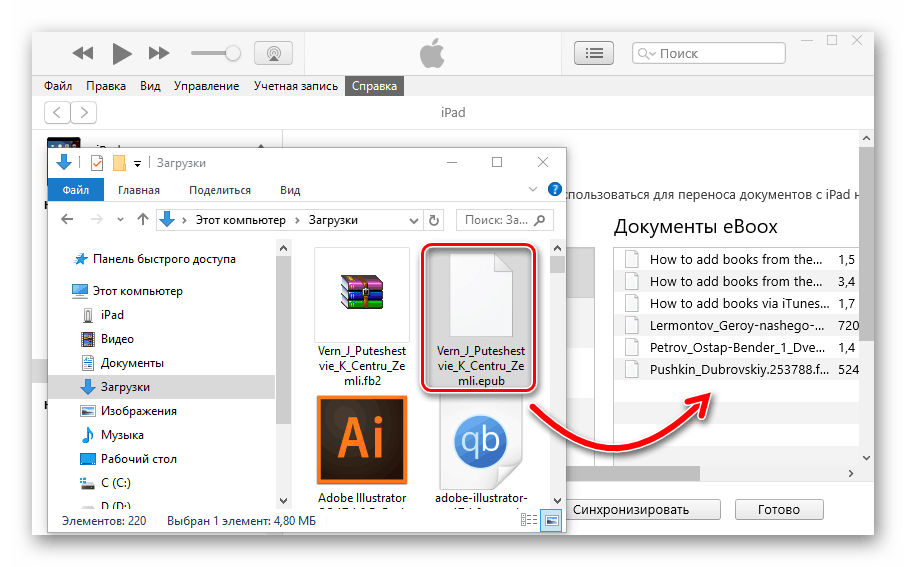
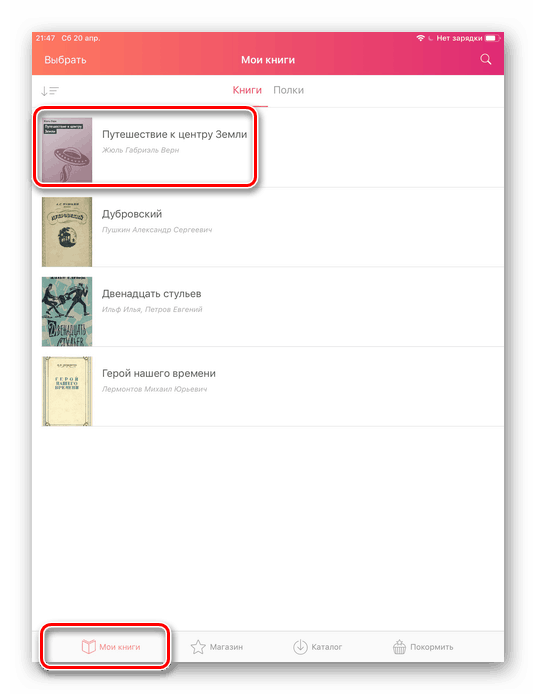
بارگیری کتاب در iPad آسان است. فقط انتخاب مناسب برای بارگیری و مشاهده ، چه iBooks یا برنامه های شخص ثالث ، تنها گزینه ای مناسب است.